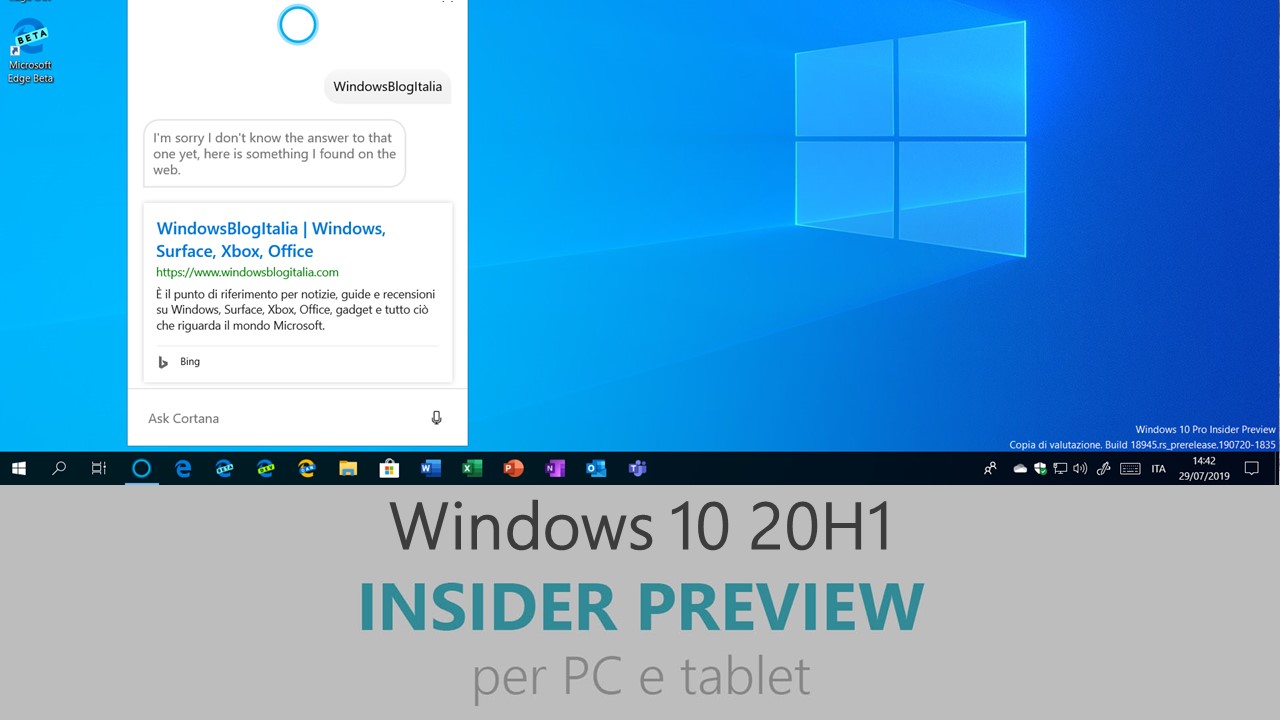
Microsoft ha appena rilasciato Windows 10 Insider Preview Build 18963 ai Windows Insider nei canali Skip Ahead e Veloce. Si tratta di una nuova versione di anteprima di 20H1, il nono grande aggiornamento per PC e tablet equipaggiati con Windows 10. 20H1 sarà rilasciato pubblicamente per PC e tablet nella prima metà del 2020.
Novità di Windows 10 Insider Preview Build 18963
-
Temperatura GPU in Gestione attività
Una delle richieste che abbiamo avuto in maggiore quantità per Gestione attività è stata l’aggiunta del monitoraggio delle temperature per la GPU. Con la build di oggi, se hai una GPU dedicata, puoi vedere la sua temperatura in Celsius in Gestione attività.

Note
- La temperatura viene mostrata solo per le GPU dedicate.
- Potresti avere bisogno di un driver grafico aggiornato per vedere le temperature, in particolare, un driver che supporta la versione 2.4 o superiore di WDDM. Per controllare quale versione abbia il tuo PC, premi WIN + R, scrivi dxdiag e dai Invio. Sotto la scheda Schermo verrà scritta la versione WDDM accanto al Modello driver.
- La temperatura viene mostrata solo in Celsius.
-
Rinomina i Desktop virtuali

I Desktop virtuali esistono per separare le attività e i contenuti sul tuo PC visivamente. Possono anche essere utili quando mostri una presentazione – ti permettono di preparare delle demo diverse su ogni desktop virtuale. Una delle richieste più votate è la possibilità di impostare dei nomi per i vari Desktop e questo è disponibile da oggi.
Quando apri Visualizzazione attività (con il pulsante sulla Barra delle applicazioni o tramite WIN + Tab), cliccando il nome del Desktop verrà mostrato un campo modificabile dove potrai scrivere quello che vuoi, comprese le emoji. Puoi anche fare click con il tasto destro sull’anteprima del Desktop e un menu contestuale con la voce Rinomina comparirà.
E visto che sappiamo che lo chiederete – sì, il nome rimane anche dopo i riavii.
Questa novità è al momento disponibile per il 50 % degli Insider e ne valuteremo il rilascio per tutti man mano che riceviamo feedback.
-
Miglioramento delle Funzionalità facoltative nelle Impostazioni
Abbiamo fatto dei cambiamenti alla pagina delle Funzionalità facoltative in Impostazioni > App > App e funzionalità > Funzionalità facoltative:
- Selezione multipla – Ora puoi selezionare e installare più funzionalità in una sola volta.
- Migliore gestione della lista – Ora puoi cercare in mezzo a tutta la lista di funzionalità facoltative e ordinarle per Nome, Dimensione e Data d’installazione.
- Più informazioni utili – Ora puoi vedere la data d’installazione per ogni funzionalità facoltativa installata. Abbiamo anche inserito delle nuove descrizioni per ogni funzionalità che vorrai installare.
- Pagina di navigazione più semplice – Ora puoi vedere lo stato delle tue ultime installazioni/disinstallazioni già nella pagina principale nella sezione Azioni recenti. Puoi anche visualizzare una cronologia delle funzionalità facoltative.
Questa novità è al momento disponibile per il 50 % degli Insider e ne valuteremo il rilascio per tutti man mano che riceviamo feedback.


-
Velocità del cursore nelle Impostazioni
Ora puoi modificare la velocità del cursore direttamente dalle Impostazioni.

-
Notepad sarà aggiornato tramite lo Store
Notepad è stato un editor di testo amatissimo in Windows per oltre 30 anni. Nelle ultime versioni abbiamo aggiornato Notepad con dei piccoli miglioramenti basati sul vostro feedback. A partire da questa build, i futuri aggiornamenti di Notepad saranno disponibili automaticamente tramite il Microsoft Store, così da poter aggiornare lo strumento senza dover aggiornare tutto il sistema operativo.
-
Miglioramenti per l’IME in Cinese tradizionale
Con la build di oggi:
- Toolbar improvements – We fixed an issue where toolbar shows up even when [Use IME toolbar] is turned off in the setting. We also added [Hide toolbar] button in the toolbar menu.

Nota | Other ways to show/hide toolbar:
- From settings – Right click [中/英] icon > Click [Settings] > [General] > [Use IME toolbar]
- From right click menu – Right click [中/英] icon > [Show/hide IME toolbar]
- Candidate Window improvements – We have been working on improving candidate window quality.
- We fixed an issue where candidate window sometimes only showed limited number of candidates.
- We fixed an issue where candidates shown in table view cannot be selected by number keys.
Cambiamenti per la tua immagine dell’account in Windows
Abbiamo cambiato e apportato diversi cambiamenti alla funzionalità che ti permette di cambiare la tua immagine del profilo del Microsoft Account. Ora la nuova immagine verrà mostrata sin da subito in Windows, nelle app e nei siti Microsoft che visiti.
Nota – Nel corso dei prossimi mesi provvederemo ad aggiornare tutti i siti per supportare il cambiamento istantaneo dell’immagine profilo del Microsoft Account.
-
Ricerca Windows migliorata
Ecco alcune delle novità e miglioramenti che abbiamo introdotto lato-server in Ricerca Windows:
Correzione degli errori
La Ricerca Windows ora utilizza il correttore automatico per correggere gli errori di battitura involontari. Questa funzionalità è disponibile nelle build Insider e nelle build Retail in lingua inglese.
Suggerimenti per migliorare la Corrispondenza migliore

In alcuni casi dove la Corrispondenza migliore non è quello che cercavi, una linea “simile:” verrà inclusa sotto i risultati di ricerca per capire perché compare quel risultato. Nelle prossime settimane espanderemo questa funzionalità per includere anche le App. Questa funzionalità è disponibile nelle build Insider e nelle build Retail in lingua inglese (USA).
La nuova esperienza di ricerca disponibile per tutti
La nuova interfaccia di ricerca con le app principali e le ultime attività dalla Sequenza temporale è ora disponibile anche su Windows 10 October 2018 Update.

Problemi risolti
- We fixed an issue where when connected via cellular or ethernet, the Network status would show you weren’t connected, even though you were able to successfully use the network.
- We fixed an issue resulting in the candidate selection in the prediction candidate window for the Japanese IME occasionally not matching the composition string.
- We fixed an issue where the candidate selection via number keys for the new Simplified Chinese IME did not match with the composition string.
- We fixed an issue impacting typing speed over remote desktop.
- We fixed an issue where, when using the emoji panel in certain places with an East Asian language active, it would close automatically after entering a single emoji even if the option to keep it open was enabled.
- We fixed an issue where typing a very long string with the Vietnamese Telex keyboard without committing could result in the underlying app crashing.
- We fixed a recent issue where the touch keyboard input a period when pressing the space key when typing in Korean.
- We fixed an issue where, if the Allow Input Personalization group policy was set to disabled, then search would crash.
- We fixed an issue resulting in search not returning results after disconnecting from the internet when using a local account.
- We fixed an issue that could cause the search box to become invisible in the taskbar if you opened Start menu while there was an update pending on your system.
- We fixed an issue for those using the new Cortana experience, where WIN+C wasn’t bringing up Cortana.
- We fixed an issue resulting in iCloud calendars not syncing with the Calendar app.
- In order to help reduce disk footprint, we’re shifting the Connect app to now be available as an optional feature downloadable in Settings.
- We fixed an issue resulting in not being able to setup Windows Hello in Settings in recent builds.
- We fixed a recent issue where if Sound Settings was open, and you used the hardware volume keys on your PC to update the volume, the master volume slider in Settings might not stay in sync with the current value.
- We fixed an issue resulting in the Graphics Settings drop-down list for Microsoft Store apps being empty.
- We fixed an issue impacting Snip & Sketch capture reliability in recent builds.
Nuovi problemi
- Insiders may notice a new “Cloud download” option in the Windows Recovery Environment (WinRE) under “Reset this PC”. This feature is not working quite yet. We’ll let you know once it is, so you can try it out!
- There has been an issue with older versions of anti-cheat software used with games where after updating to the latest 19H1 Insider Preview builds may cause PCs to experience crashes. We are working with partners on getting their software updated with a fix, and most games have released patches to prevent PCs from experiencing this issue. To minimize the chance of running into this issue, please make sure you are running the latest version of your games before attempting to update the operating system. We are also working with anti-cheat and game developers to resolve similar issues that may arise with the 20H1 Insider Preview builds and will work to minimize the likelihood of these issues in the future.
- Some Realtek SD card readers are not functioning properly. We are investigating the issue.
- We’re investigating reports that the minimize, maximize, and close title bar buttons aren’t working for certain apps. If you’re using an impacted app, Alt+F4 should work as expected to close the app if needed.
Guida all’installazione
L’aggiornamento è installabile in tutti i PC e i tablet che rispondono ai requisiti minimi richiesti per l’installazione della versione pubblica di Windows 10. Per installare le versioni di anteprima di Windows 10 destinate agli Insider:
- Andate in Start.
- Quindi in Impostazioni.
- Scegliete Aggiornamento e sicurezza.
- Quindi Programma Windows Insider.
- Cliccate Per iniziare.
- Visualizzerete il messaggio Caricamento in corso – attendete.
- Visualizzerete il messaggio Installerai software e servizi non definitivi, che potrebbero non essere totalmente testati. Leggete attentamente quanto riportato e cliccate Avanti.
- Visualizzerete il messaggio Prima di confermare. Leggete attentamente quanto riportato e cliccate Conferma.
- Visualizzerete il messaggio Ancora un passaggio…. Leggete attentamente quanto riportato e cliccate Riavvia ora.
- Il PC/tablet verrà riavviato.
Al termine del riavvio, recatevi in Impostazioni > Aggiornamento e sicurezza > Programma Windows Insider e assicuratevi di essere entrati nel programma Insider. Per maggiori informazioni vi invitiamo a leggere il nostro articolo dedicato.
Tenete presente che le versioni di anteprima destinate agli Insider sono instabili e mal tradotte in italiano: ne sconsigliamo l’installazione in computer usati per studio o lavoro. Potrete invece provarle in totale sicurezza installandole in una macchina virtuale o in un secondo computer dedicato ai test.
Dettagli aggiornamento precedente
Trovate tutti i dettagli sul precedente aggiornamento, Windows 10 Insider Preview Build 18956, in quest’altro articolo.
Articolo di Windows Blog Italia
Non dimenticate di scaricare la nostra app per Windows e Windows Mobile, per Android o per iOS, di seguirci su Facebook, Twitter, YouTube, Instagram e di iscrivervi al Forum di supporto tecnico, in modo da essere sempre aggiornati su tutte le ultimissime notizie dal mondo Microsoft.













